win10系统如何解决蓝牙驱动程序错误?|蓝牙驱动程序错误的解决方法
发布:2022-10-17 作者:7xp 分类:常见问题众所周知,win10系统安装蓝牙驱动程序后就可以连接使用蓝牙耳机、音响等设备,但有时候也会遇到蓝牙驱动程序发生错误的情况,导致蓝牙设备无法使用,遇到这种问题该如何解决呢?下面就给大家带来win10系统蓝牙驱动程序错误的解决方法吧!
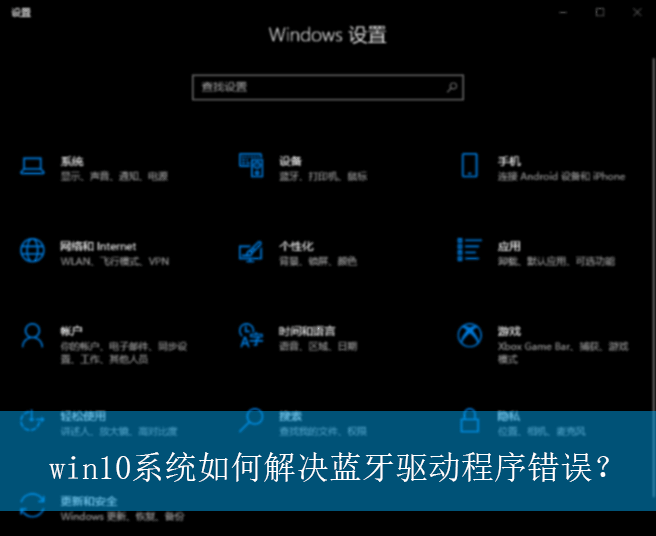
具体的操作方法如下:
1、首先,右键点击桌面任务栏的“开始菜单”,选择打开“设备管理器”界面,如图所示;
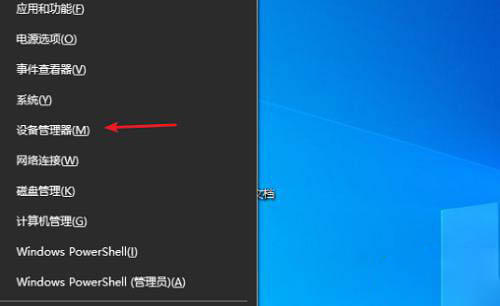
2、接着,在打开的设备管理器界面中,找到并点击展开“蓝牙”选项,如图所示;
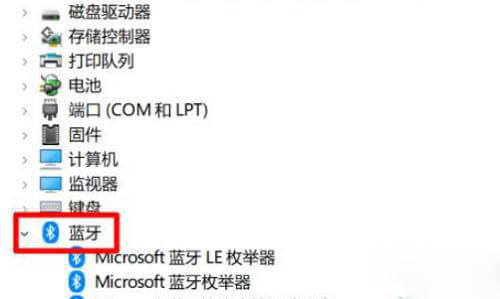
3、然后,右键点击下方的“Qualcomm AtherosBluetooth”,选择“更新驱动程序”选项,如图所示;
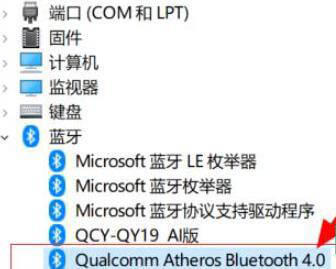
4、最后,在弹出的窗口中,选择“自动搜索更新的驱动程序软件”方式进行更新,等待搜索更新完成即可,如图所示;
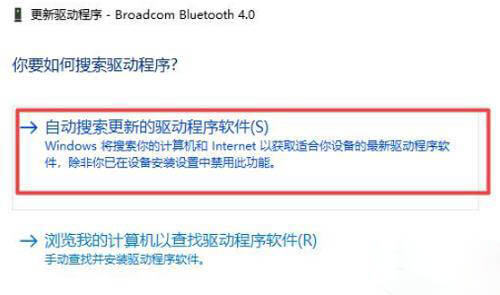
以上就是win10系统如何解决蓝牙驱动程序错误?|蓝牙驱动程序错误的解决方法的文章,如果这篇文章的方法能帮到你,那就收藏7XP系统联盟网站,在这里会不定期给大家分享常用装机故障解决方法
- 下载排行榜more +
- 1Win10_64位 22H2 专业版(适用游戏)
- 2Win7_64 SP1 旗舰版 (适用游戏)
- 3Win11_64位 24H2 专业版
- 4Win7_64 SP1 旗舰版 (适用办公)
- 5Win10_64位 22H2 专业版(适用办公)
- 6Win7_32位 SP1 旗舰版(适用游戏)
- 7WinXP_SP3 纯净版 (适用游戏)
- 8Win10_64位 22H2 企业版
- 9Win7_32位 SP1 旗舰版(适用办公)


 雨林木风系统
雨林木风系统 深度技术系统
深度技术系统 电脑公司系统
电脑公司系统 萝卜家园系统
萝卜家园系统 番茄花园系统
番茄花园系统